Новейшая система работы с тегами

Введение
Мы продолжаем рассказывать о ключевых изменениях в свежем обновлении Linken Sphere.
Существенные изменения интерфейса мы вносили ещё в декабре 2024 года — тогда вышла Linken Sphere 2, полностью переосмысленная версия продукта. Мы учли массу пользовательских сценариев, сделали многое удобнее и быстрее. Но, как это бывает в живых системах, некоторые элементы требуют дополнительной доводки — именно такой историей стали теги.
Сейчас мы готовы показать, как изменилась работа с ними. Это не просто визуальный апдейт — за новой реализацией тегов стоит конкретный расчет: ускорить навигацию, освободить экранное пространство и дать больше гибкости как для индивидуального, так и для командного использования.
Мы собрали главное о новой системе тегов: что изменилось, почему это важно и как они помогут вам работать быстрее и с комфортом.
Что изменилось?
Визуальное представление
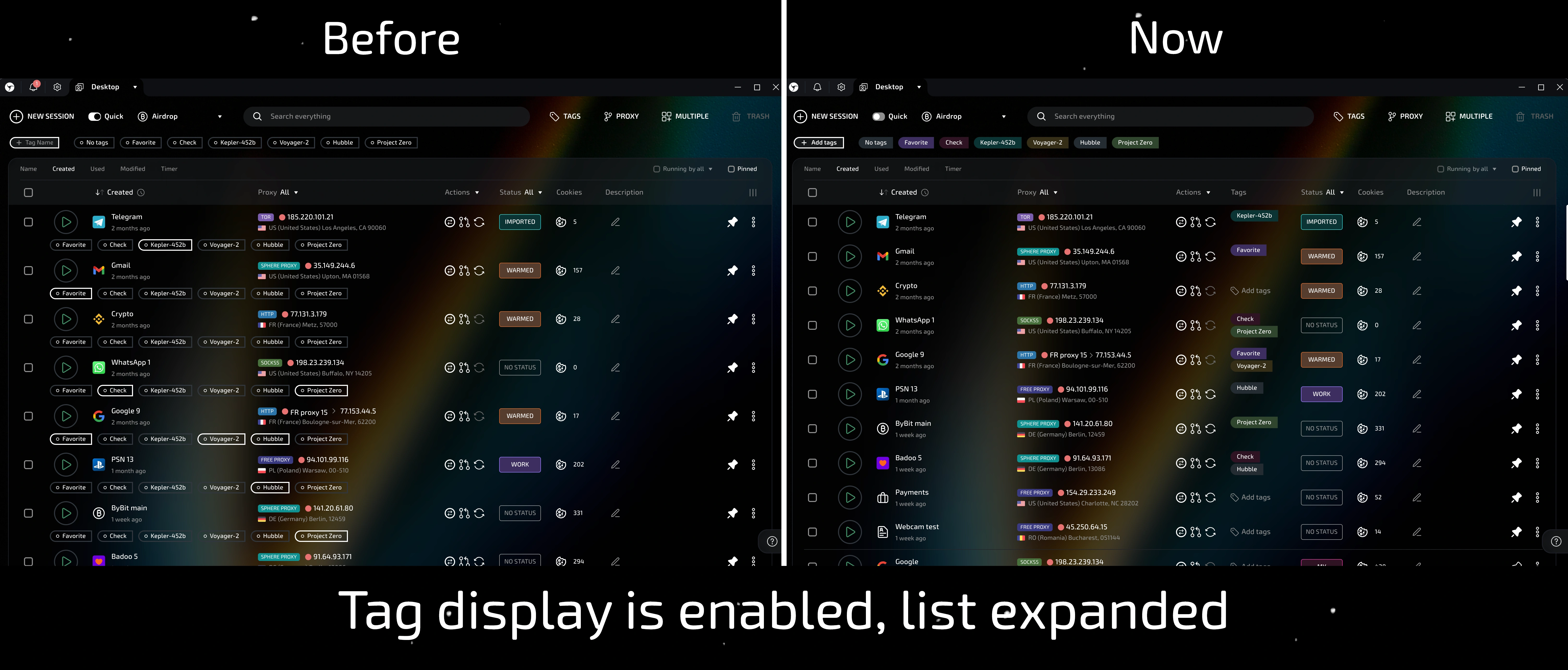
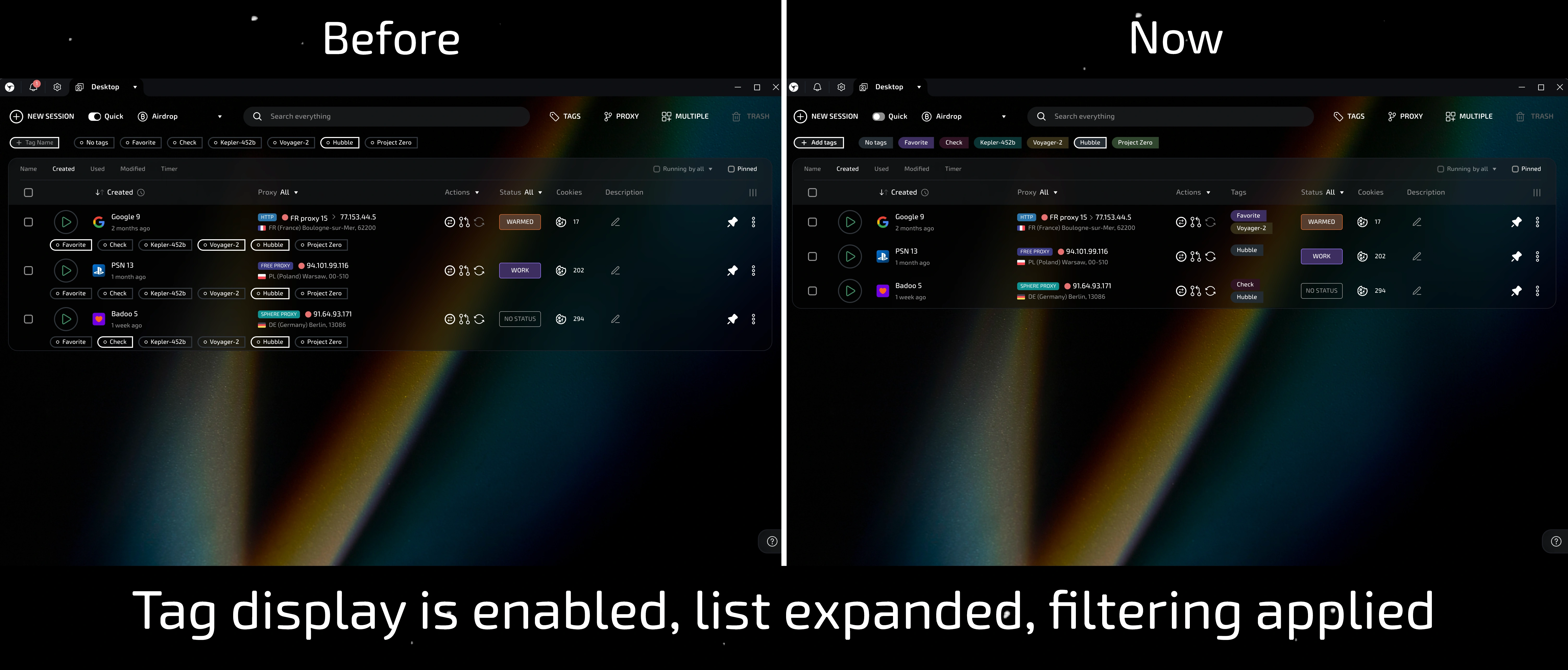
Первое, что бросается в глаза при открытии — обновлённый внешний вид тегов.
Рациональное использование пространства — ключ к удобному интерфейсу, особенно в инструментах, где счёт идёт на секунды и пиксели. Современный антидетект браузер должен быть не просто функциональным, но и интуитивным: предоставлять максимум информации, не отвлекая от основной задачи. Подумайте о пульте управления космическим кораблем — все нужное должно быть на виду, но ничего не должно мешать обзору.
Мы переработали отображение тегов: раньше они назначались в один клик, но занимали слишком много места и порой сбивали с толку. Теперь теги вынесены в отдельный столбец, что позволило уместить больше сессий на экране и упростить навигацию. При этом мы сохранили главное — управление тегами по-прежнему остаётся быстрым и удобным, без лишних кликов.
Вы можете назначать теги двумя способами:
- Через меню быстрого изменения тегов
- Через настройки сессии
Помимо этого, теперь появилась возможность задавать тегам разные цвета — для более удобного восприятия и дополнительной организации рабочего пространства.
Перенос тегов вместе с сессией
В Linken Sphere каждое рабочее пространство — это изолированный рабочий стол с собственными сессиями, пресетами, прокси, статусами и тегами. Такой подход позволяет чётко разделять задачи, процессы и направления внутри одного аккаунта или команды.
Ранее теги не были связаны напрямую с сессиями, из-за чего терялись при переносе между рабочими столами или при передаче другим пользователям. Мы исправили это: теперь теги автоматически сохраняются и переносятся вместе с сессиями.
Это особенно важно для командной работы, где сотрудники используют разные рабочие столы с индивидуальными настройками и уровнем доступа.
Кроме того, теперь можно отдельно копировать теги между рабочими столами — даже без переноса самих сессий. Это удобно, если вам нужно быстро перенести структуру или организацию меток.
Как скопировать теги на другой рабочий стол:
- Откройте панель управления тегами и нажмите "Add tags"
- Выберите "Copy to desktop"
- Укажите целевой рабочий стол
- Нажмите "Copy" — теги будут перенесены
Возможность изменять порядок тегов
Теперь вы можете самостоятельно задавать порядок отображения тегов — выносите важные в начало, структурируйте рабочее пространство под свои приоритеты.
Указанный порядок будет использоваться как в верхней панели управления, так и в колонке статусов на сессиях. Это особенно удобно при работе с большим числом тегов, когда важна их иерархия и визуальный акцент.
Как изменить порядок тегов:
- Откройте меню управления тегами по кнопке "Tags" справа вверху
- Нажмите "Add tags"
- Перетащите теги в нужном порядке
- Нажмите "Save", чтобы сохранить изменения
Управление отображением тегов
Вы по-прежнему полностью контролируете своё рабочее пространство. Включайте отображение только тех данных, которые важны для текущей задачи, и скрывайте всё лишнее.
Как управлять отображением тегов:
- Нажмите кнопку "Tags" в правом верхнем углу — откроется панель управления тегами
- Чтобы включить отображение тегов в списке сессий, зайдите в настройки колонок (три вертикальные полоски в правом верхнем углу) и поставьте галку на Tags
Использование тегов в пресетах
Помимо сессий, вы можете назначать теги прямо в пресеты.
Все сессии, созданные с использованием такого пресета, автоматически унаследуют заданные теги. Это удобно, если вы заранее знаете, как будете классифицировать сессии.
Как добавить теги в пресет:
- Откройте настройки пресета
- Отметьте нужные теги
- Нажмите "Save preset"
Особенности миграции
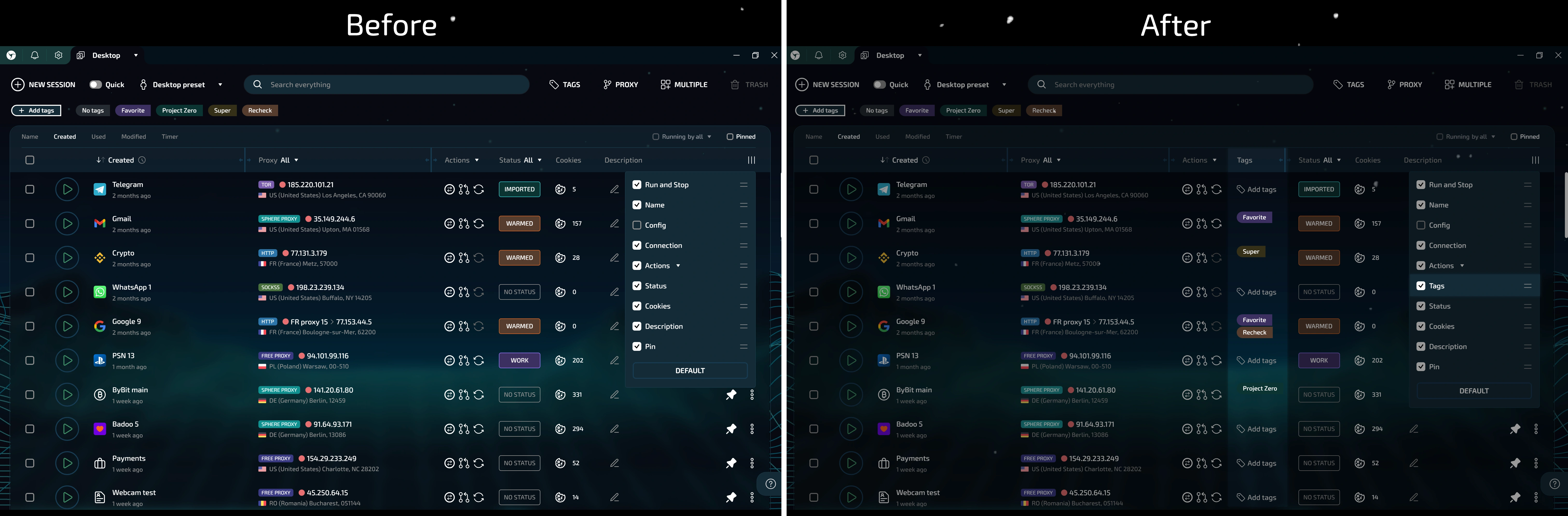
В связи с глобальными изменениями тегов, у некоторых пользователей могут возникать особенности миграции.
Если у вас не отображается пункт "Теги" в настройках отображаемых колонок, нажмите кнопку "По умолчанию".
После этого появится возможность активировать отображение тегов рядом с сессиями.
Заключение
Мы внимательно прислушиваемся к вашим отзывам, обновлённая система тегов — прямой результат ваших пожеланий и нашего стремления сделать ценный инструмент ещё удобнее.
Навигация в антидетект браузере должна быть быстрой и бесшовной. Пока в других продуктах назначение каждого тега требует около трёх кликов, в Linken Sphere достаточно один раз открыть меню и просто проставить нужные метки. Это экономит не минуты — это экономит внимание. А значит, повышает вашу продуктивность.
Новая реализация тегов — не просто апгрейд интерфейса. Это новые сценарии, гибкость, адаптация под любой стиль работы. Уверены: даже если вы уже активно используете теги, теперь работать с ними станет гораздо приятнее.
Технологичный, удобный, визуально выверенный — таков должен быть современный инструмент для профессионалов. Мы делаем всё, чтобы Linken Sphere ощущался именно так.
Идём дальше. Спасибо, что вы с нами!

